Novosti operacijskega sistema iPadOS 14
Prenovljeni pripomočki Pripomočki Today View so preoblikovani, tako da prikazujejo več informacij na desni strani domačega zaslona. Izbirate lahko med različnimi velikostmi ali dodate Smart Stack, ki prikazuje pripomočke na osnovi dejavnikov, kot je vaša lokacija, dejavnost ali čas. Glejte razdelek Dodajanje pripomočkov v iPad.
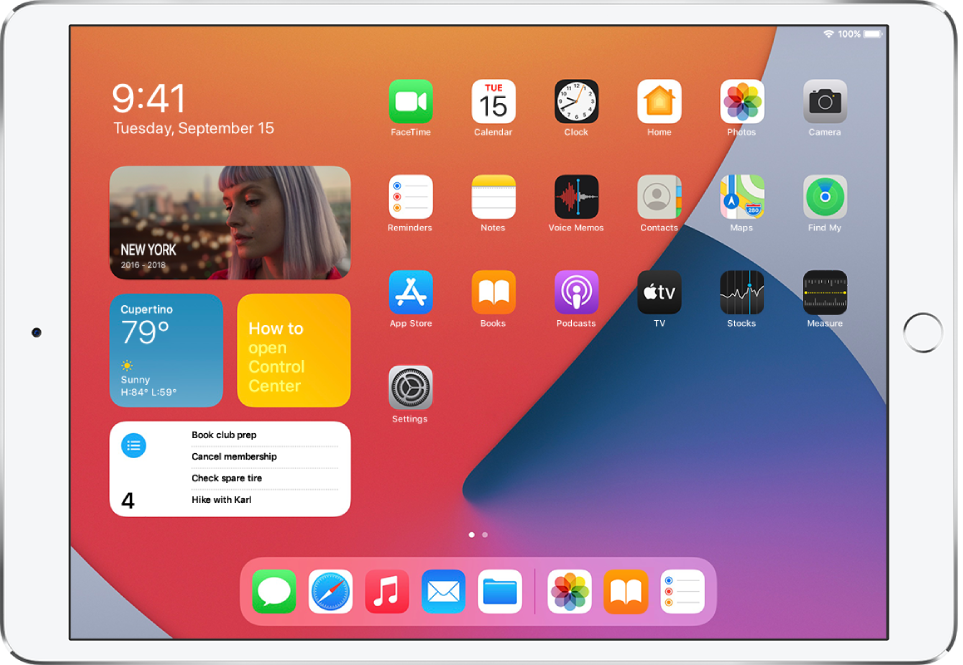
Zasnova aplikacije Nove izboljšave, kot so stranske vrstice in spustni meniji, vam omogočajo hiter dostop do več funkcij aplikacije z enotne lokacije brez preklapljanja pogleda.
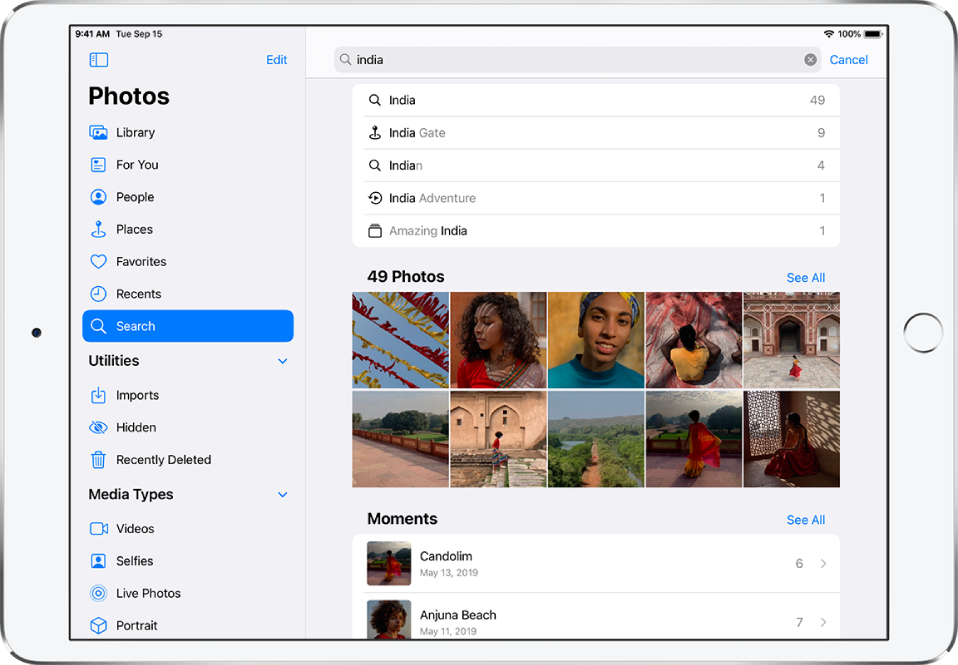
App Clips App Clip je majhen del aplikacije, ki se osredotoča na točno določeno opravilo, na primer najem kolesa, plačilo parkirnine ali naročilo hrane. App Clips si lahko ogledate v aplikacijah Safari, Maps in Messages ali pa v resničnosti prek App Clip Codes (iPadOS 14.3) in kod QR. Glejte Uporaba App Clips.
Find My (iPadOS 14.3) Sledenje vsakodnevnim elementov v novem zavihku Items. Glejte Iskanje elementa v aplikaciji Find My.
Search Search je zdaj enotna destinacija, na kateri lahko začnete vsa svoja iskanja. Nova zasnova in izkušnja sprotnega tipkanja zagotovi hitrejše, bolj ustrezne rezultate v različnih aplikacijah, stikih ali spletnih iskanjih. Glejte razdelek Uporaba iPada za iskanje.
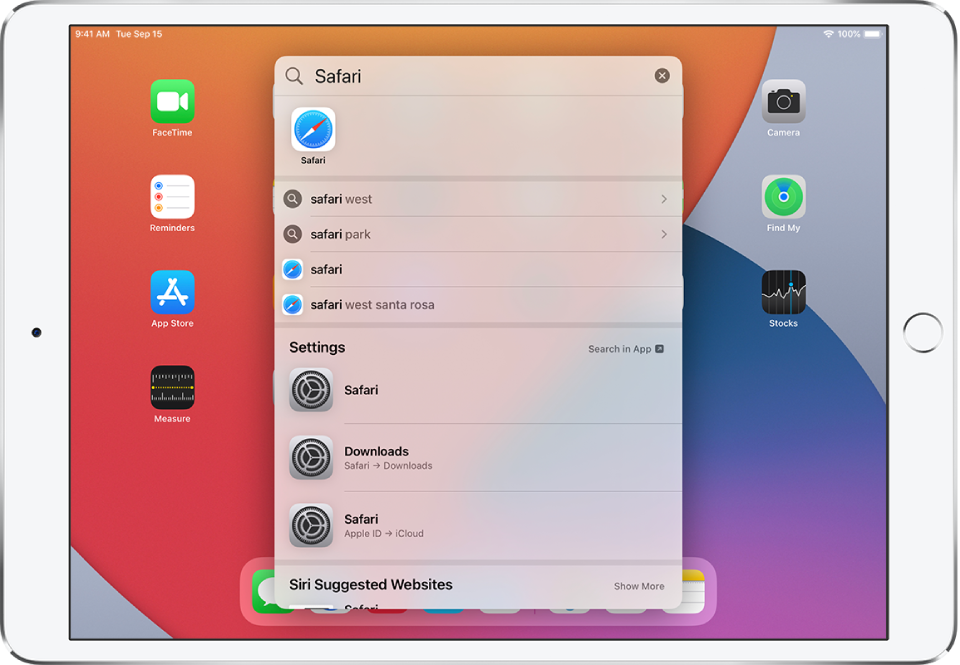
Kompaktni klici Klici iz iPhona, aplikacije FaceTime in podprtih aplikacij drugih ponudnikov se prikažejo v povsem novi kompaktni zasnovi, ki ne zavzame celotnega zaslona. Glejte razdelek Vzpostavljanje in prejemanje telefonskih klicev.
Scribble S pisalom Apple Pencil lahko pišete v katero koli polje v sistemu iPadOS in vaše besede se bodo samodejno pretvorile v besedilo. Prečrtajte napako, da jo izbrišete in obkrožite besede za enostavno izrezovanje in lepljenje. Glejte Vnos besedila s funkcijo Scribble.
Notes Uporabite Smart Selection za izbiro in oblikovanje rokopisa na enak način, kot to počnete z natipkanim besedilom. Rokopis lahko prilepite iz aplikacije Notes v drugo aplikacijo in pretvorilo se bo v natipkano besedilo. Glejte Risanje ali pisanje v aplikaciji Notes.
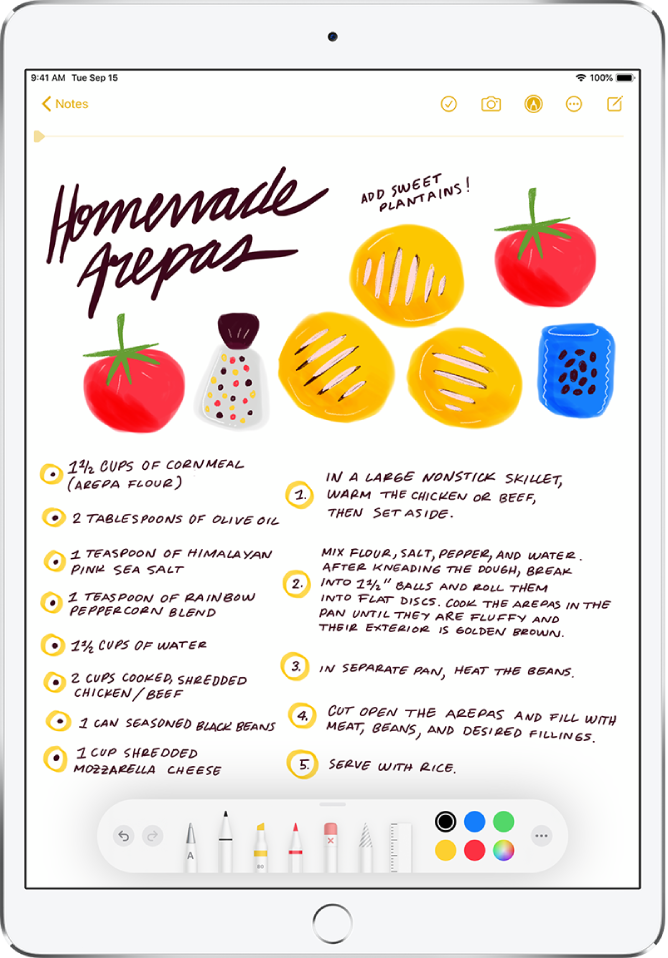
Messages Najbolj pomembne pogovore pripnite na vrh seznama pogovorov, da boste enostavno dostopali do njih. Če koga omenite med pogovorom, jim pošljete neposredno sporočilo. Z vdelanimi odgovori lahko neposredno odgovorite na točno določeno sporočilo v skupinskem pogovoru. Glejte Pripnite pogovor, Omenjanje ljudi v pogovorih in Odgovarjanje na točno določeno sporočilo v pogovoru.
Memoji Skupaj z dodatnimi možnostmi glede starosti in zakritosti obraza lahko izbirate med več kot 20 novimi slogi pričeske in pokrival, ki odražajo vaš hobi, poklic ali osebnost. Glejte razdelek Ustvarjanje lastnega lika Memoji.
Maps Z aplikacijo Maps lahko dobite navodila za kolesarjenje po kolesarskih poteh, stezah in cestah. Med načrtovanjem poti si lahko ogledate tudi spremembe nadmorske višine, zasedene ceste in strme klance. Odkrijte izjemne kraje v svoji okolici, kjer lahko jeste, nakupujete in raziskujete okolico z vodniki. Ko sledite navodilom za kolesarjenje ali hojo, lahko delite predviden čas prihoda (iPadOS 14.5; samo modeli Wi-Fi + Cellular). See Pridobivanje navodil za kolesarjenje z vaše trenutne lokacije, Raziskovanje novih ciljev z vodniki, Z drugimi delite svoj predvideni prihod na cilj po kolesarjenju (modeli Wi-Fi + Cellular) in Z drugimi delite svoj predvideni prihod na cilj po sprehodu (modeli Wi-Fi + Cellular).
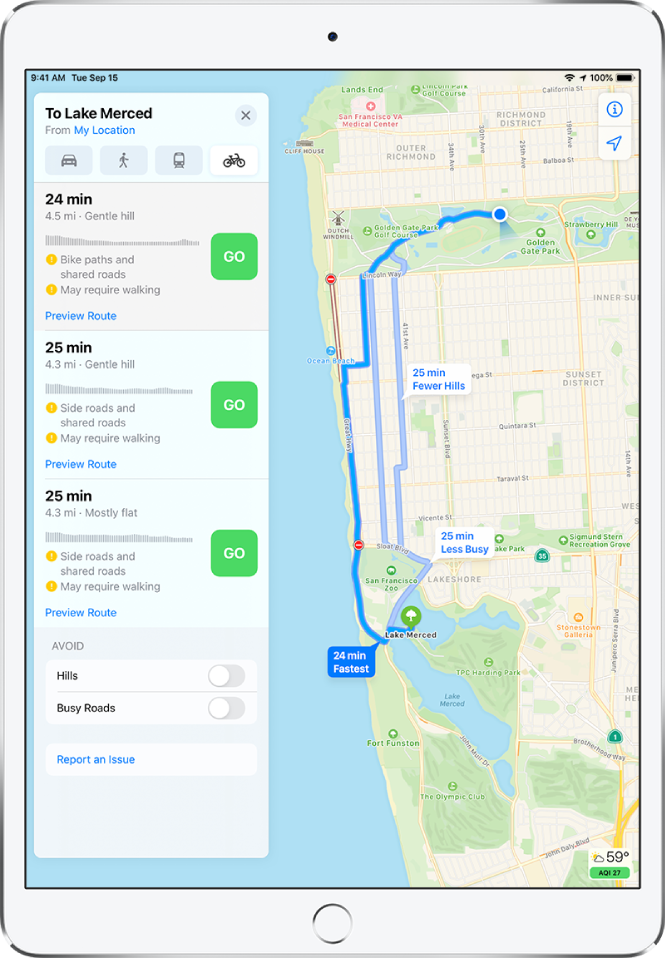
Zaznavanje ljudi (iPadOS 14.2) V iPadu Pro (11-palčnem) (2. generacija in novejši) in iPadu Pro (12,9-palčnem) (4. generacija in novejši) lahko s funkcijo Magnifier zaznate ljudi, kar vam pomaga ohraniti fizično oziroma družbeno razdaljo do drugih. Glejte Zaznavanje ljudi okrog vas s funkcijo Magnifier.
Zvok brez izgub in zvok Dolby Atmos (iOS 14.6) Če ste naročeni na storitev Apple Music, lahko v aplikaciji Music prisluhnete zvočnim posnetkom brez izgub in posnetkom Dolby Atmos. Glejte razdelka Prisluhnite stisnjeni glasbi brez izgub v iPadu in Prisluhnite glasbi Dolby Atmos v iPadu.
Nivo zvoka v slušalkah Točen nivo zvoka lahko preverite med predvajanjem zvoka prek vaših slušalk ter nastavite omejitve najvišjega nivoja zvoka. Glejte Preverjanje ravni zvoka v slušalkah in okolici in Omejitev glasnosti slušalk.
Home Funkcija Adaptive Lighting vam omogoča spreminjanje temperature osvetlitve skozi ves dan. Videokamere in hišni zvonci lahko prepoznajo ljudi, ki ste jih označili v aplikaciji Photos, in vas opozorijo, ko zaznajo gibanje v območjih dejavnosti, ki jih nastavite. Glejte Vklop prilagodljive osvetlitve, Nastavitev prepoznavanja obrazov in Urejanje prostorov v območja.
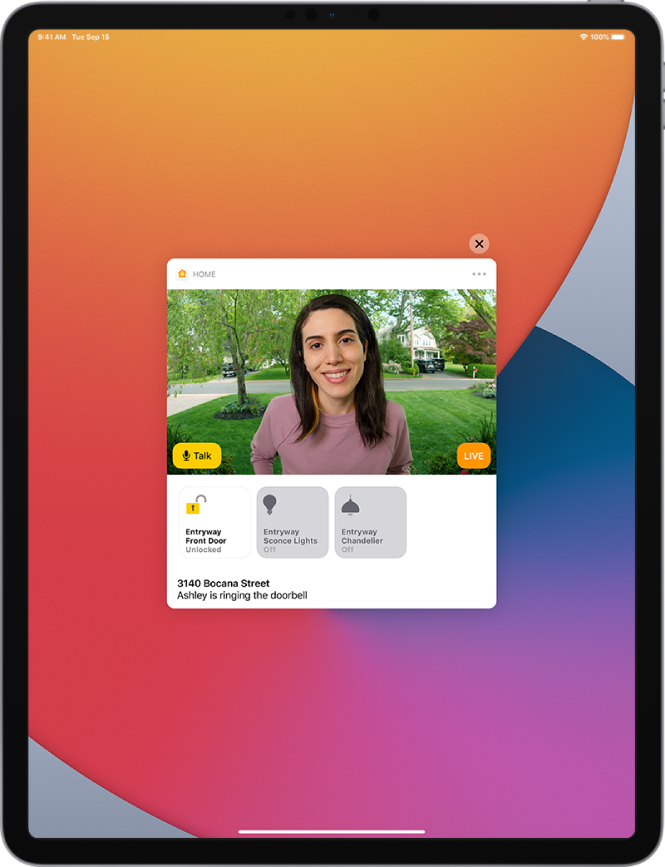
Safari Safari je bolj varen in koristen brskalnik kot kdajkoli prej. Ogledate si lahko poročilo o zasebnosti, če želite razumeti, kako spletna mesta ravnajo z vašo zasebnostjo. Safari vas lahko opozori, če uporabljeno geslo ni varno. Če naletite na spletno mesto v drugem jeziku, vam brskalnik Safari zdaj lahko zagotovi prevode v sedem različnih jezikov (beta). Glejte razdelka Ogled poročila o zasebnosti in Prevajanje spletne strani.
Siri Siri ima nov kompaktni dizajn, zato boste lahko hitro dobili informacije, ne da bi se nehali osredotočati na trenutno opravilo. Siri zdaj zagotavlja informacije s celotnega spleta in vam pomaga najti odgovore ter lahko pošilja zvočna sporočila iz aplikacije Messages. Glejte Ugotovite, kaj zmore Siri.
Camera S hitrim preklapljanjem lahko enostavno spreminjate ločljivost videoposnetka in hitrost sličic v načinu Video. Glejte razdelek Zajemanje videoposnetka.
Zrcalni samoportreti (iPadOS 14.3) Pri vseh modelih lahko posnamete zrcalno fotografijo, ki zajame posnetek, kot ga vidite v kadru sprednje kamere. Glejte razdelek Zajem samoportreta.
Photos Nova stranska vrstica Photos za iPad vam zagotavlja hiter dostop do razdelkov For You, Albums in Search kot tudi Shared Albums in Media Types. Filtrirajte svoje fotografije v zbirkah in albumih po kategoriji Favorites, Edited, Videos in Photo ter jih razvrstite po datumu naraščajoče ali padajoče. Fotografijam in videoposnetkom lahko dodate podnaslove, da jih boste vedno enostavno našli s funkcijo Search. Glejte Filtriranje fotografij v albumih, Razvrščanje fotografij v albumih in Dodajanje podnapisov ter ogled podrobnosti fotografij in videoposnetkov.
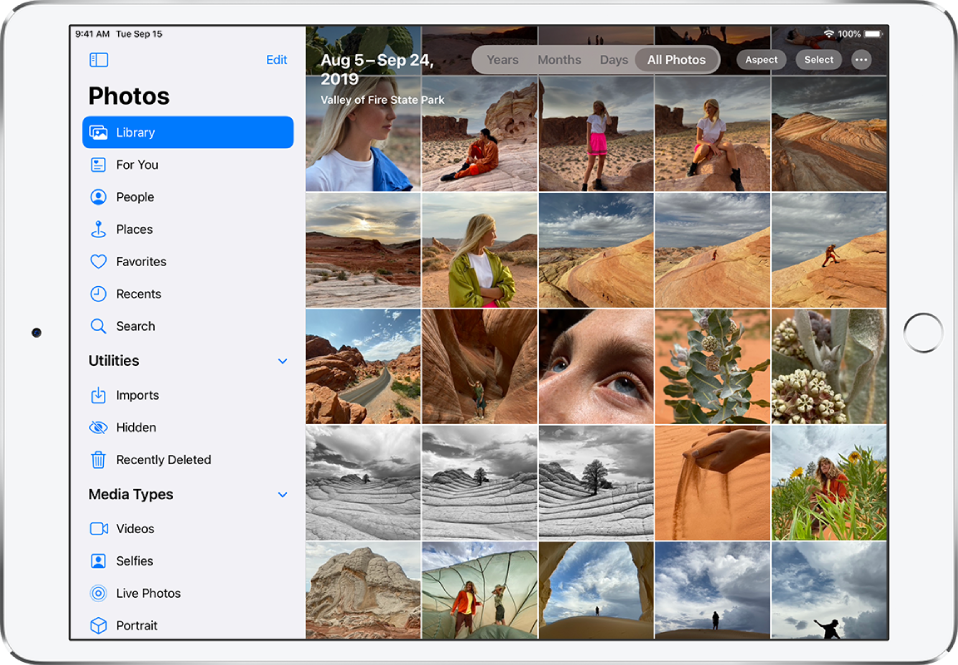
Reminders Aplikacija Reminders samodejno predlaga datume, čase in lokacije opomnikov na osnovi podobnih opomnikov, ki ste jih ustvarili v preteklosti. Člani seznama v skupni rabi lahko drug drugemu dodelijo opomnike, zato je razdelitev opravil preprostejša kot kadar koli prej. V iPadOS 14.5 lahko sezname tudi razvrstite in natisnete. Glejte Skupna raba in dodeljevanje opomnikov, Razvrščanje ali prerazporeditev opomnikov in Tiskanje opomnikov.
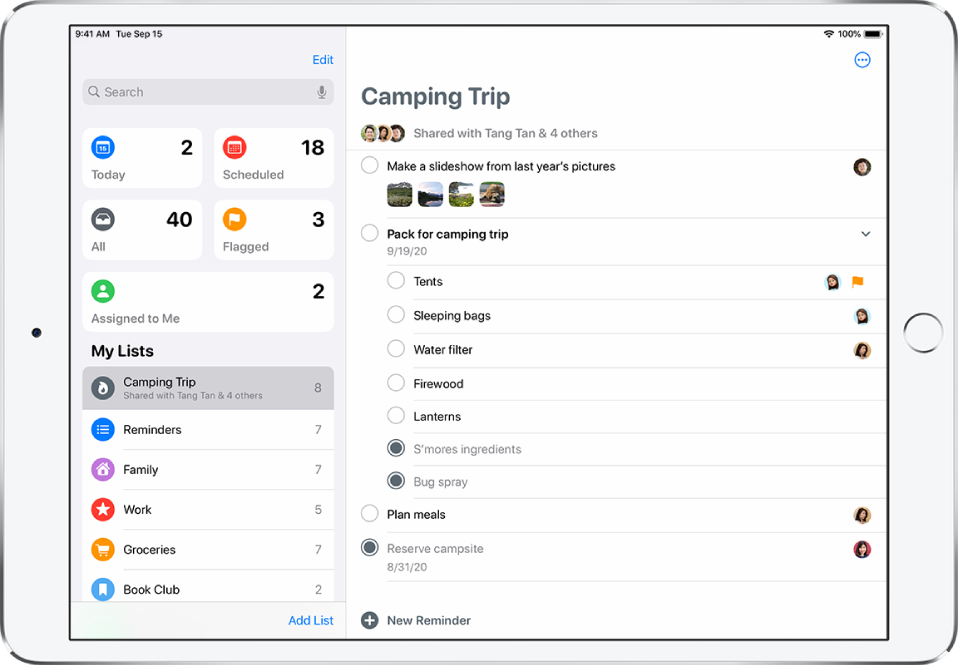
FaceTime Aplikacija FaceTime lahko zdaj zazna, ko udeleženec uporablja znakovni jezik in izpostavi to osebo med skupinskim klicem v aplikaciji FaceTime. Videoklici so bolj naravni, saj vam pomagajo vzpostaviti očesni stik, čeprav gledate v zaslon namesto v kamero. Glejte Vzpostavitev skupinskega klica z aplikacijo FaceTime.
Center Stage (iPadOS 14.5) Pri iPad Pro 12,9-palčnem (5. generacija) in iPad Pro 11-palčnem (3. generacija) se sprednja kamera samodejno prilagodi, da optimizira kadriranje, ko se premikate med klicem FaceTime. Glejte Vklop Center Stage.
Zasebnost Nova nastavitev vam omogoča skupno rabo samo približne lokacije z aplikacijo in na vrhu zaslona vašega iPada se prikaže indikator, vsakič ko katera koli aplikacija uporablja vaš mikrofon ali kamero. Vse aplikacije morajo vprašati za vaše dovoljenje, preden vam sledijo po aplikacijah in spletnih mestih v lasti drugih podjetij (iPadOS 14.5). Glejte Upravljanje podatkov o lokaciji, ki ste jih dali v skupno rabo, Pregledovanje ali spreminjanje dostopa do kamere, mikrofona in drugih funkcij strojne opreme in Upravljanje dovoljenj za sledenje aplikacijam.
App Store (iPadOS 14.3) Zdaj si lahko ogledate prakse zasebnosti aplikacij, preden jih prenesete. Na strani z izdelkom vsake aplikacije je prikazan razvijalčev povzetek varovanja zasebnosti aplikacije, vključno z informacijami o zbranih podatkih.
Naučite se trikov za operacijski sistem iPadOS Aplikacija Tips redno dodaja nove predloge, tako da lahko kar najbolje izkoristite svoj iPad. Glejte Prejemanje nasvetov.
Opomba: Nove funkcije in aplikacije se lahko razlikujejo glede na model iPada, ki ga uporabljate, ter vašo regijo, jezik in operaterja.